photoshop调出青色调的唯美婚纱照效果为炎热的夏季带来一丝清凉
PS婚纱照调色教程 人气:0
PS婚纱照调色教程,photoshop调出青色调的唯美婚纱照效果为炎热的夏季带来一丝清凉,本教程通过几种模式的转换,通过一些调整图层来达到预期的一种效果
效果图:

素材:

操作步骤:
1、打开素材图片,转为cmyk模式,创建通道混合器调整图层,将黄色设为o。
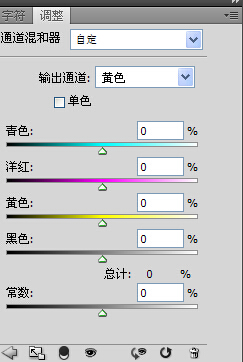
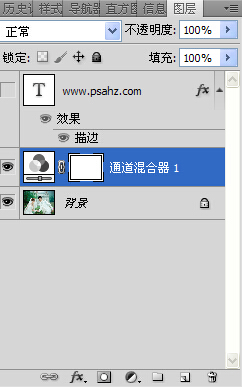
2、盖印图层(ctrl+shift+alt+e)转为rgb模式,选择不拼合,创建色彩平衡调整层,分别把青和黄进行如图调整。
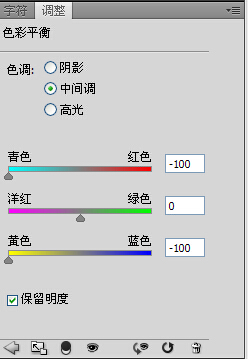

3、盖印图层(ctrl+shift+alt+e),创建图层蒙版,前景色设为灰色,将除背景外所有的图层隐藏,擦出皮肤的颜色
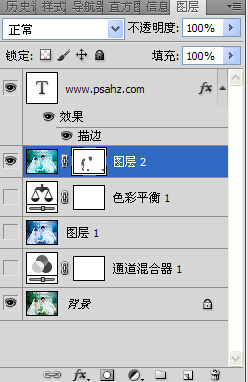
4、转到lab模式,选择合并图层,执行图像应用命令,设置如图:
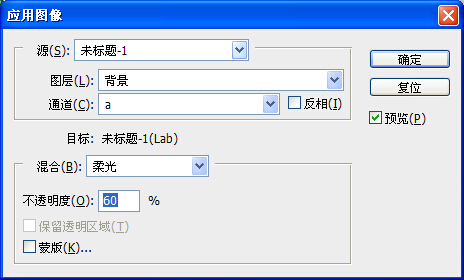
5、转到rgb模式,创建色彩平衡调整图层,设置如图:
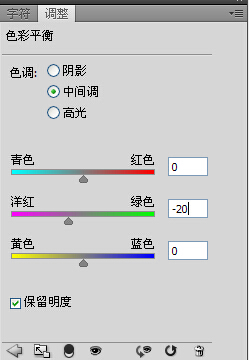
6、盖印图层(ctrl+shift+alt+e)执行应用图像命令,设置如图:
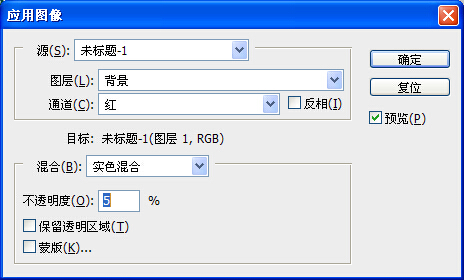
7、创建曲线调整图层,设置如图:效果完成。
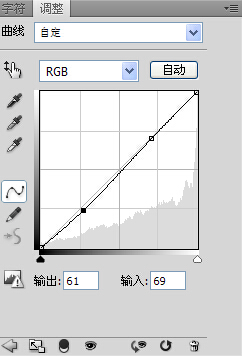

加载全部内容